tomcat怎么运行jsp文件
- (*-*)浩原创
- 2019-05-15 09:56:5125114浏览
运行方法:1、在Tomcat安装目录的bin文件夹中,运行“startup.bat”文件来启动Tomcat;2、将JSP文件放到Tomcat的webapps文件夹下;3、在浏览器的地址栏中输入“http://localhost:8080/JSP文件路径”即可。

我们这里介绍的是纯用tomcat运行jsp文件,如果你使用了ide工具将会更加便利,例如eclipse,你是需要tomcat配置到里面,将jsp的项目部署到tomcat中,就可以进行页面访问了,前提是你没有做url限制,否则就要根据要求来进行访问。
推荐课程:Java教程。
1.启动Tomcat:
在Tomcat安装目录下的bin文件夹中,运行startup.bat批处理文件。截图如下:
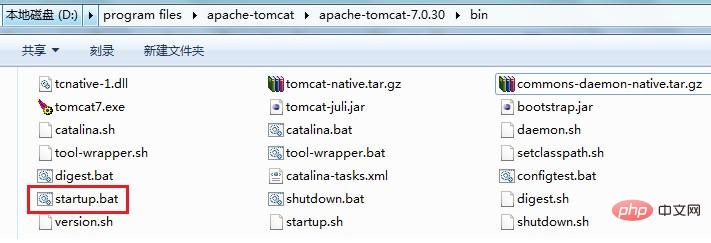
此时会自动弹出窗口:
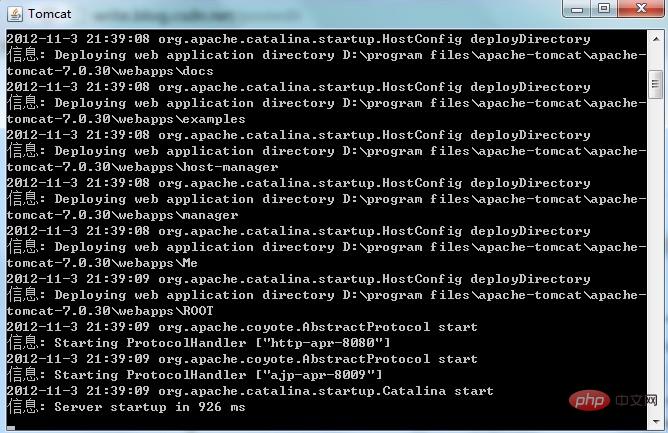
不要关闭这个窗口。
2.测试Tomcat是否启动成功。
打开浏览器,在地址栏中输入http://localhost:8080(Tomcat默认端口为8080),如果在浏览器中看到Tomcat的欢迎界面,表示Tomcat工作正常。截图如下:
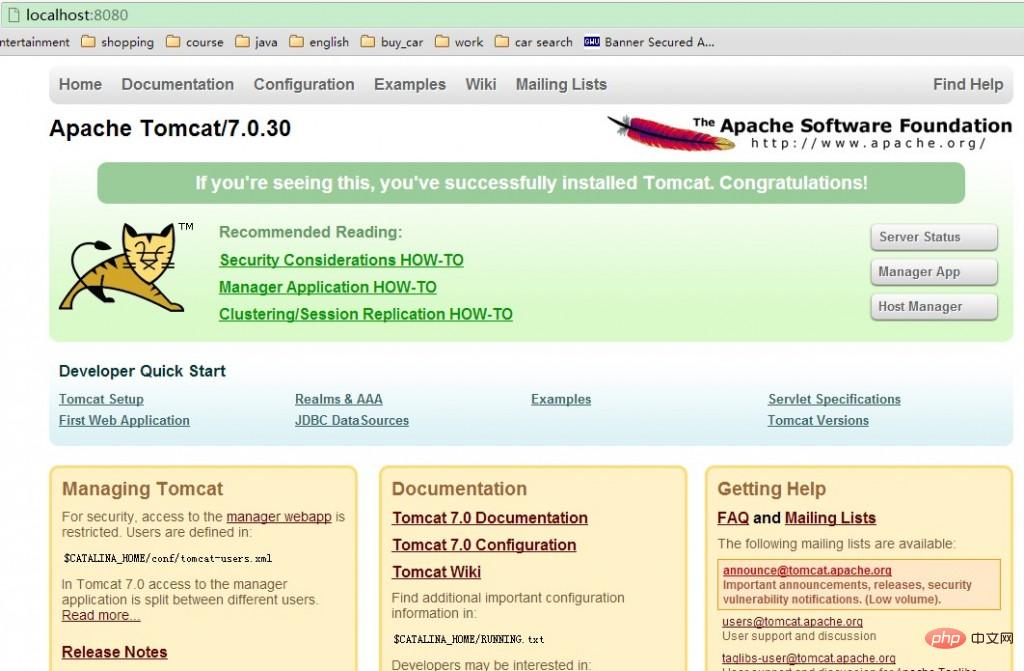
3.准备JSP文件。
1.jsp文件源代码:
<span style="font-size:14px;"><%@ page contentType="text/html; charset=gb2312" language="java" %>
<!DOCTYPE HTML PUBLIC “-//W3C//DTD HTML 4.0 Transitional//EN”>
<HTML>
<HEAD>
<TITLE>第一个JSP页面</TITLE>
</HEAD>
<BODY>
<%for(int i=0;i<10;i++)
{
out.println(i);
%>
<br/>
<%}%>
</BODY>
</HTML>
4.将JSP文件与Tomcat关联。
将已经写好的JSP页面放到Tomcat文件夹的webapps文件夹下,此处在webapps新建一个文件夹Me,将1.jsp的文件放入其中。截图如下:
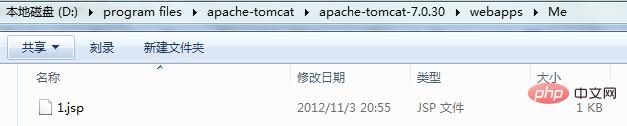
4.利用Tomcat运行JSP文件。
打开浏览器,在在地址栏中输入http://localhost:8080/Me/1.jsp。如果成功,浏览器页面会显示1.jsp文件的运行结果。截图如下:
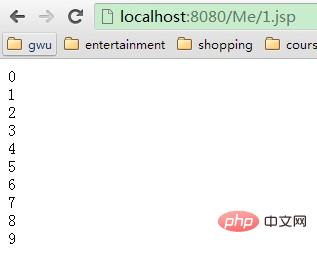
以上是tomcat怎么运行jsp文件的详细内容。更多信息请关注PHP中文网其他相关文章!
声明:
本文内容由网友自发贡献,版权归原作者所有,本站不承担相应法律责任。如您发现有涉嫌抄袭侵权的内容,请联系admin@php.cn
上一篇:jsp怎么实现局部刷新下一篇:jsp怎么实现消息提醒

